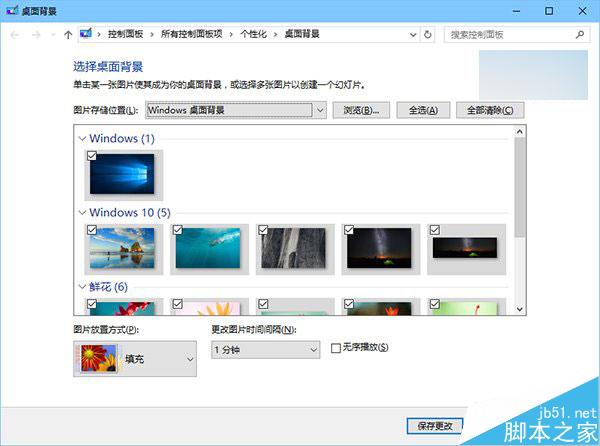
具體方法如下:
1、按鍵盤Win+R組合鍵,打開“運行”
2、在其中輸入(復制粘貼即可)以下代碼後點擊“確定”:
%windir%\\System32\control.exe /NAME Microsoft.Personalization /PAGE pageWallpaper
3、此時可以打開傳統版“桌面背景”,使用方法不再贅述
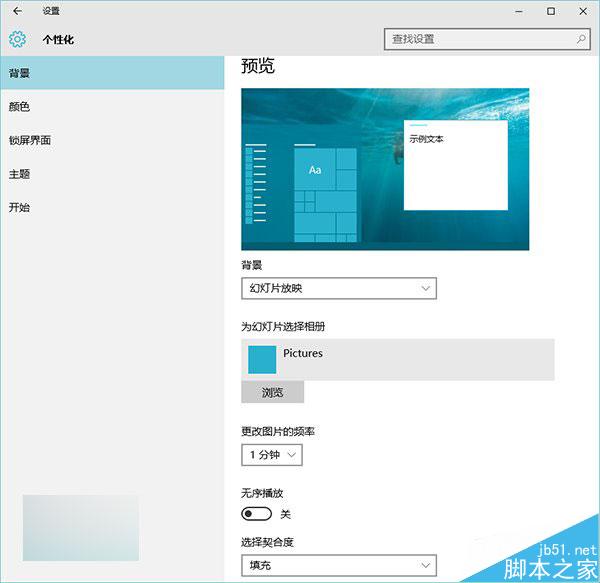
對比而言,傳統界面在“圖片儲存位置”項目做得更細致,給出了幾個基本分類,而不是像新版這樣完全需要用戶手動定位,尤其是Windows10自帶的桌面背景,普通用戶很難確定位置。使用傳統界面就不會出現這種情況,用戶可以方便地讓系統自帶壁紙進行自動換,這在Modern界面不太容易實現。
以上就是Win10系統自帶的壁紙如何實現自動換功能方法介紹,需要提醒各位的是,每次打開這個窗口都需要采用上述方式,將該窗口固定到任務欄後,再次打開時只會顯示控制面板。
玩轉Win10,盡在IT之家Win10特別專題>>